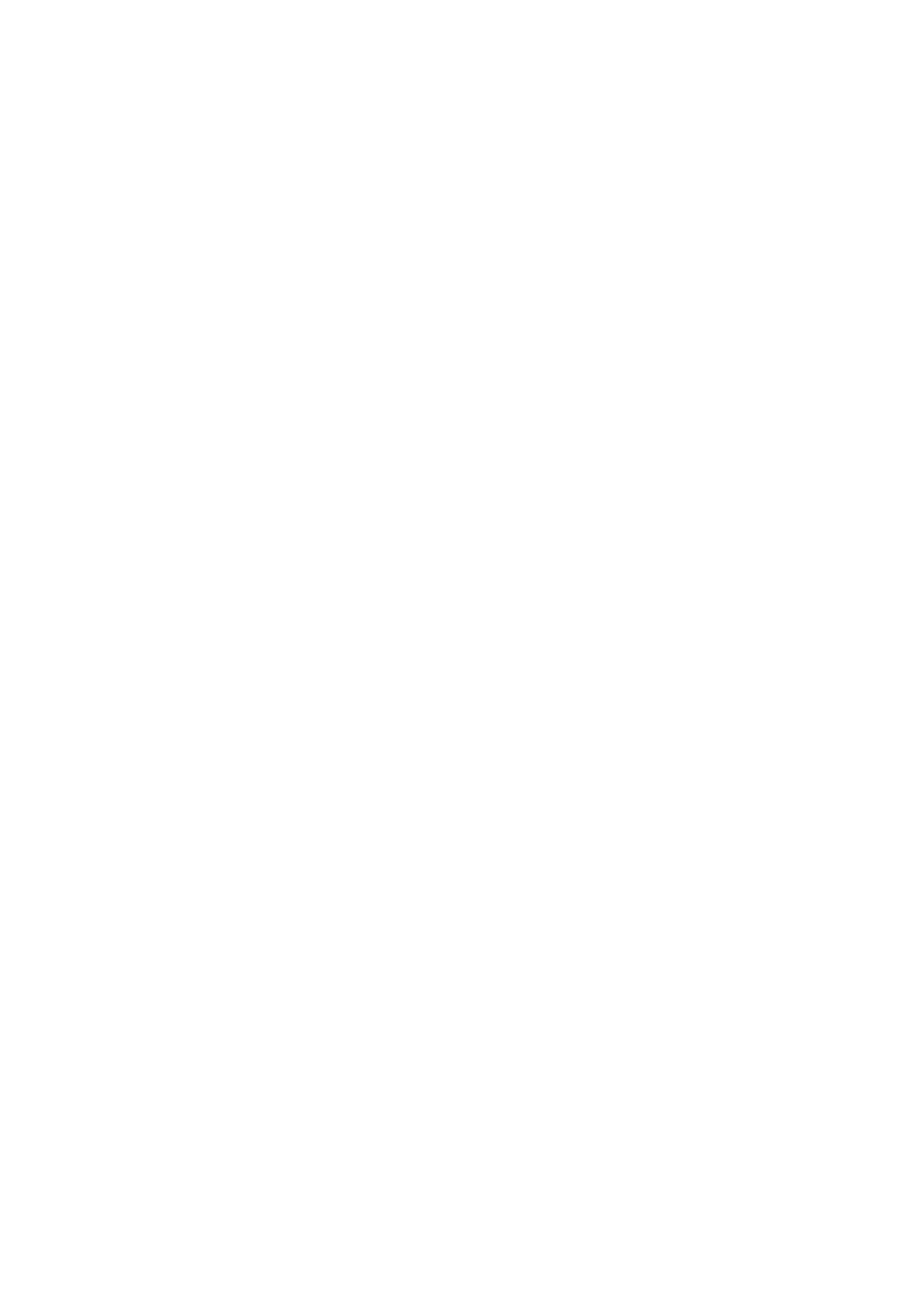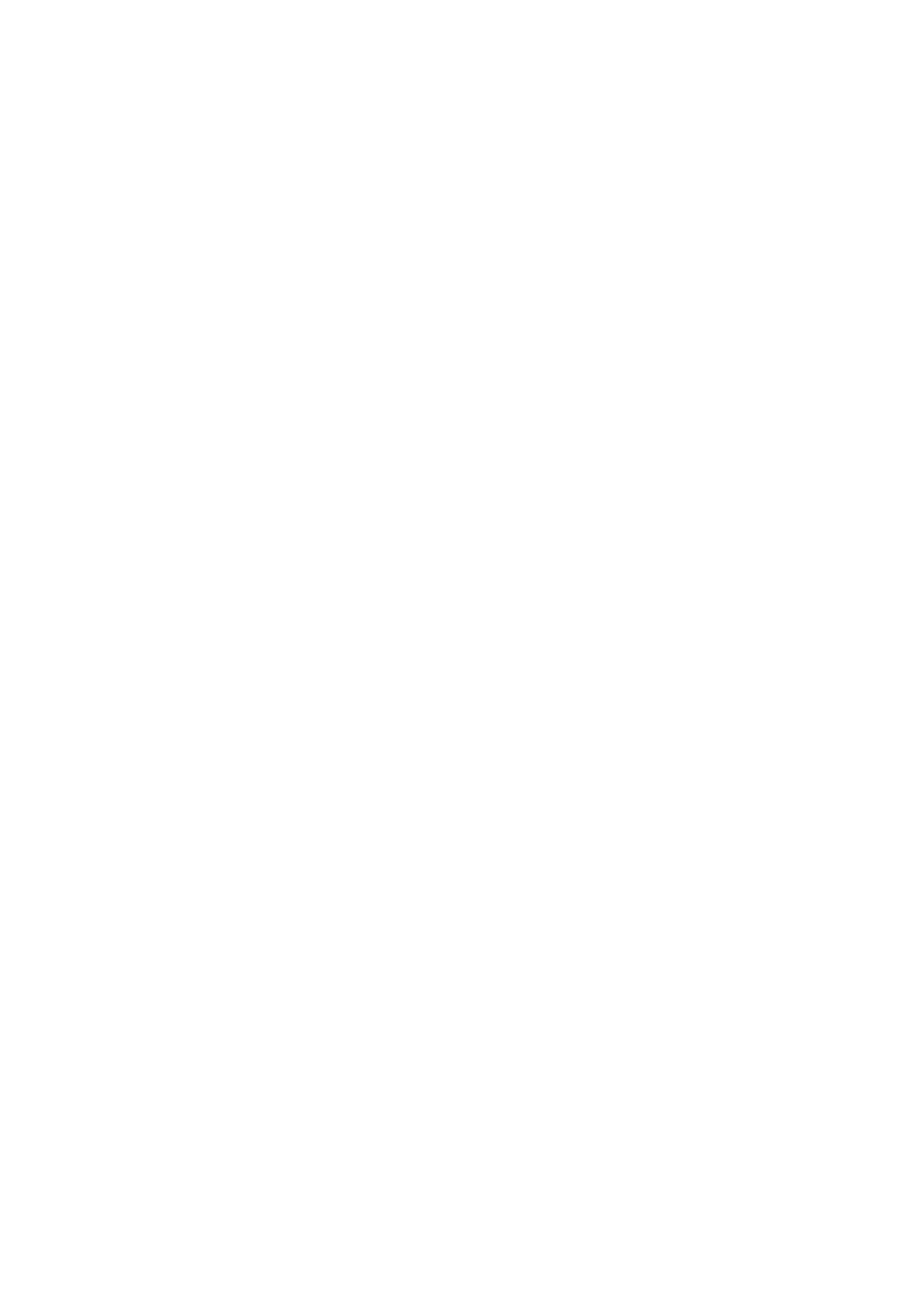
Nastavení intenzity/kontrastu pomocí barevných vzorků (ovladač tiskárny). . . . . . . . . . . . . . 95
Přehled ovladače tiskárny. . . . . . . . . . . . . . . . . . . . . . . . . . . . . . . . . . . . . . . . . . . . . . . . . . . . . . . 100
Ovladač tiskárny Canon IJ. . . . . . . . . . . . . . . . . . . . . . . . . . . . . . . . . . . . . . . . . . . . . . . . . . . 101
Otevření okna nastavení ovladače tiskárny. . . . . . . . . . . . . . . . . . . . . . . . . . . . . . . . . . . . . . 103
Monitor stavu Canon IJ. . . . . . . . . . . . . . . . . . . . . . . . . . . . . . . . . . . . . . . . . . . . . . . . . . . . . 105
Kontrola stavu inkoustu z počítače. . . . . . . . . . . . . . . . . . . . . . . . . . . . . . . . . . . . . . . . . . . . 107
Náhled tiskárny Canon IJ. . . . . . . . . . . . . . . . . . . . . . . . . . . . . . . . . . . . . . . . . . . . . . . . . . . . 108
Odstranění nepotřebné tiskové úlohy. . . . . . . . . . . . . . . . . . . . . . . . . . . . . . . . . . . . . . . . . . 109
Pokyny k používání (ovladač tiskárny). . . . . . . . . . . . . . . . . . . . . . . . . . . . . . . . . . . . . . . . . 110
Popis ovladače tiskárny. . . . . . . . . . . . . . . . . . . . . . . . . . . . . . . . . . . . . . . . . . . . . . . . . . . . . . . . . 113
Popis karty Rychlé nastavení. . . . . . . . . . . . . . . . . . . . . . . . . . . . . . . . . . . . . . . . . . . . . . . . 114
Popis karty Hlavní. . . . . . . . . . . . . . . . . . . . . . . . . . . . . . . . . . . . . . . . . . . . . . . . . . . . . . . . . 122
Popis karty Vzhled stránky. . . . . . . . . . . . . . . . . . . . . . . . . . . . . . . . . . . . . . . . . . . . . . . . . . 131
Popis karty Údržba. . . . . . . . . . . . . . . . . . . . . . . . . . . . . . . . . . . . . . . . . . . . . . . . . . . . . . . . 149
Popis aplikace Náhled na tiskárnu Canon IJ. . . . . . . . . . . . . . . . . . . . . . . . . . . . . . . . . . . . . 158
Popis aplikace Náhled na tiskárnu Canon IJ XPS. . . . . . . . . . . . . . . . . . . . . . . . . . . . . . . . . 162
Popis dialogového okna Monitor stavu Canon IJ. . . . . . . . . . . . . . . . . . . . . . . . . . . . . . . . . . 174
Aktualizace ovladačů MP Drivers. . . . . . . . . . . . . . . . . . . . . . . . . . . . . . . . . . . . . . . . . . . . . . . . . 178
Získání nejnovějších ovladačů MP Drivers. . . . . . . . . . . . . . . . . . . . . . . . . . . . . . . . . . . . . . 179
Odstranění nepotřebných ovladačů MP Drivers. . . . . . . . . . . . . . . . . . . . . . . . . . . . . . . . . . 180
Příprava před instalací ovladačů MP Drivers. . . . . . . . . . . . . . . . . . . . . . . . . . . . . . . . . . . . . 182
Instalace ovladačů MP Drivers. . . . . . . . . . . . . . . . . . . . . . . . . . . . . . . . . . . . . . . . . . . . . . . 183
Tisk pomocí ovládacího panelu zařízení. . . . . . . . . . . . . . . . . . . . . . . . . . . . . . . . . . . . . 185
Tisk fotografických dat. . . . . . . . . . . . . . . . . . . . . . . . . . . . . . . . . . . . . . . . . . . . . . . . . . . . . . . . . . . . . . 186
Tisk fotografií uložených na paměťové kartě. . . . . . . . . . . . . . . . . . . . . . . . . . . . . . . . . . . . . . . . . 187
Upřesnit fotografii. . . . . . . . . . . . . . . . . . . . . . . . . . . . . . . . . . . . . . . . . . . . . . . . . . . . . . . . . . . . . . 189
Výběr a tisk fotografií. . . . . . . . . . . . . . . . . . . . . . . . . . . . . . . . . . . . . . . . . . . . . . . . . . . . . . . . . . . 190
Tisk fotografií s oříznutím. . . . . . . . . . . . . . . . . . . . . . . . . . . . . . . . . . . . . . . . . . . . . . . . . . . . . . . 193
Položky nastavení. . . . . . . . . . . . . . . . . . . . . . . . . . . . . . . . . . . . . . . . . . . . . . . . . . . . . . . . . . . . . 195
Použití užitečných funkcí zobrazení. . . . . . . . . . . . . . . . . . . . . . . . . . . . . . . . . . . . . . . . . . . . . . . 198
Použití funkce prezentace. . . . . . . . . . . . . . . . . . . . . . . . . . . . . . . . . . . . . . . . . . . . . . . . . . . . . . . . . . . 200
Tisk fotografie během prohlížení prezentace. . . . . . . . . . . . . . . . . . . . . . . . . . . . . . . . . . . . . . . . . 201
Tisk šablon, například linkovaného papíru nebo papíru pro grafy. . . . . . . . . . . . . . . . . . . . . . . . . . . . . 203
Tisk dokumentů (souborů PDF) uložených na paměťové kartě. . . . . . . . . . . . . . . . . . . . . . . . . . . . . . . 206
Použití tisku prostřednictvím webové služby. . . . . . . . . . . . . . . . . . . . . . . . . . . . . . . . . . 209
Upozornění k tisku prostřednictvím webové služby. . . . . . . . . . . . . . . . . . . . . . . . . . . . . . . . . . . . . . . . 210
Tisk fotografií z online alba fotografií. . . . . . . . . . . . . . . . . . . . . . . . . . . . . . . . . . . . . . . . . . . . . . . . . . . 212